デジタルイラストの描き方とごまかし方をざっくり考えたい
はじめに
初めましての方ははじめまして、そうでない方はこんばんは。
無事研究室も第一希望に配属され、バイト先が来年の2月に閉店になるという衝撃の事実からも立ち直り、新しいバイト先*1決まりました、klis14のぱぷりかです。
これは、
の12月7日の記事です。
この記事のテーマ
去年のアドベントカレンダー用の記事でも書きましたが、わたしの日々の活動には学類の名前を背負ったアドベントカレンダーで書けるような話題が全くありません。
これではまずいということで、人と違う活動はないかと探してみました。
と、いうことで今回は「デジタルイラストを描く人の知識」というテーマで記事を描いてみようと思います。
記事を書くにあたって
わたしの絵のクオリティなんてたかが知れていますが、「デジタルでイラストを描く人」「全く絵を描いたことがない人」の間には多分大きな知識の差があると思います。この記事は「全く絵を描いたことがない人」に向けた、概要だけをまとめた記事です。
描いたことがある人には鼻で笑われると思うし、経験論*2ですので間違っていることも多々あると思います。
「ぱぷりかはこういう感じで描いてるんだな」というぼんやりという感じです。よろしくお願いします。
今回使う絵はこちらの三葉ちゃんです。

作業環境について

特にお絵かき用とかではなく毎日持ち歩いているMBAちゃんと、中学生の時お年玉を叩いて買ったペンタブです。左のディスプレイで動画やTweetDeckを見ています。
お絵かきソフトはCLIP STUDIOを使っています。以下のリンクより30日の無料試用期間があるので、お絵かきソフトを検討している人はぜひ使ってみてください。5,000円とは思えない様々な機能がついています。
描きたいことを決める

新海誠というか「言の葉の庭」に大ハマリしたわたしは、9月に公開されてすぐに「君の名は。」を観に行きました。ストーリーはちょっと苦手だったのですが、きれいすぎる背景に盛大に感銘を受けて、お絵かきしたい欲がむくむくしてました。
ということで、描きたい絵のイメージをざかざかと描きます。左側はツール画面です。
線画を描く

描いた下書きの色を変えて、線自体の透明度を下げて全体的に薄くします。この線をなぞり、清書し、線画を描いていきます。

と、いうことでこれが頭部の線画が終わったところです。ここで気づきます。
体の構造がわからなくて、体が描けない…
本来、しっかりとデッサンを勉強して体の構造を理解している人は、しっかり一枚一枚の絵でデッサンをとってから絵を描き始めるものです。わたしはそういう勉強を疎かにしてきたので、ほとんどの場合体の構造とかはその場のノリで描いています。*3
デッサンや体の描き方を学びたい方は、以下のような講座を参考にするとよいと思います。わたしもちょっとずつ勉強してます……。
ズルをする
さて、描けないものは仕方ありません。妥協するか、きっちり勉強するか、実際にそのポーズをとってもらって写真を取って参考にするかという方法があります。
で、わたしがお絵かきソフトにCLIP STUDIOを使っているのは、こういうとき本当に便利な機能があるからです。
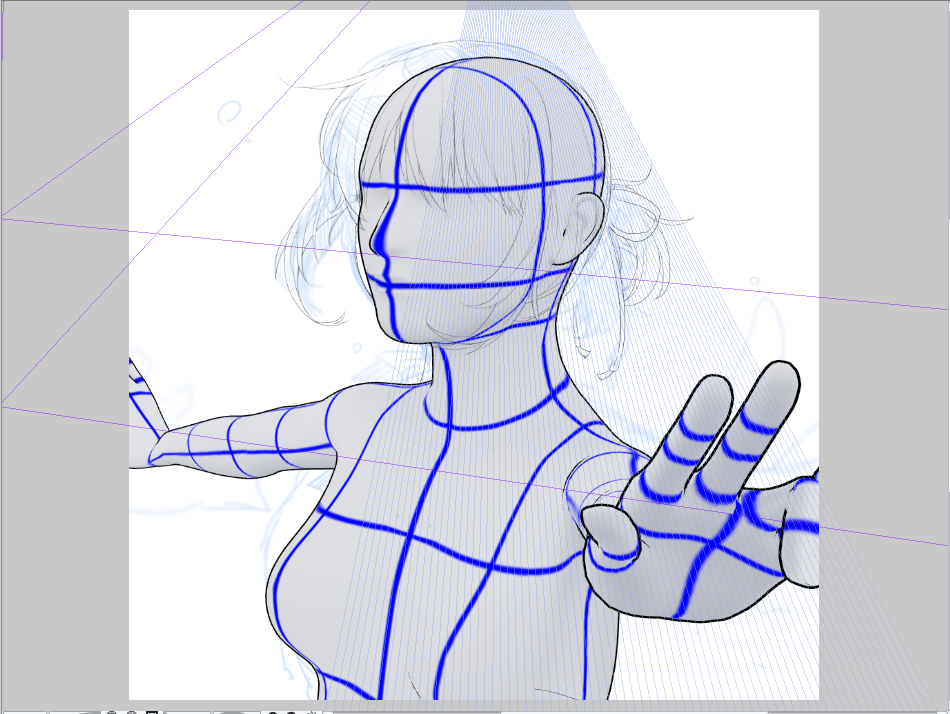
はい、これです3Dモデル。
ズルっぽいですが、ズルではないです…(震え声)
キャラに合わせて骨格や肉付きなど結構詳細に設定できて、あとはポーズに合わせて位置や関節を動かせば、簡単に描きたい体が描くことができます。

このように、このモデルに合わせて腕を描きました。
腕以外のパーツはわりと合わせず描いていますね…。三次元の人間の頭身であるモデルにピッタリ合わせて描くと、絵柄に合わなかったりするので、フィーリングで変えていきます。その結果デッサンがおかしくなっても、ある程度なら問題ないかなと、わたしは思っています。

なんやかんやで線画が完成しました。
色を塗る
パーツごとに色分けをする
お絵かきソフトには「レイヤー」という機能があり、イラストのパーツごとの色を別のレイヤーにすることで、他のパーツの部分に干渉すること無く色を塗ることが可能です。複数枚のラップに色が塗ってあって、それを重ねるイメージです。上のレイヤーに色が塗ってあるところに、下のレイヤーに色を塗っても画面上に表示されません。
例えば、以下は順に「肌」「髪」「赤いとこ」というレイヤーに色が塗ってあります。一番下は、すべてのパーツが塗り終わった状態のキャンパスです。肌レイヤーの肌色部分がシャツや髪にはみ出していますが、色分け終了時のキャンパスにははみ出した肌色は表示されていませんよね。




完全に目が死んでいますね。
この段階でレイヤーはこのようになっています。
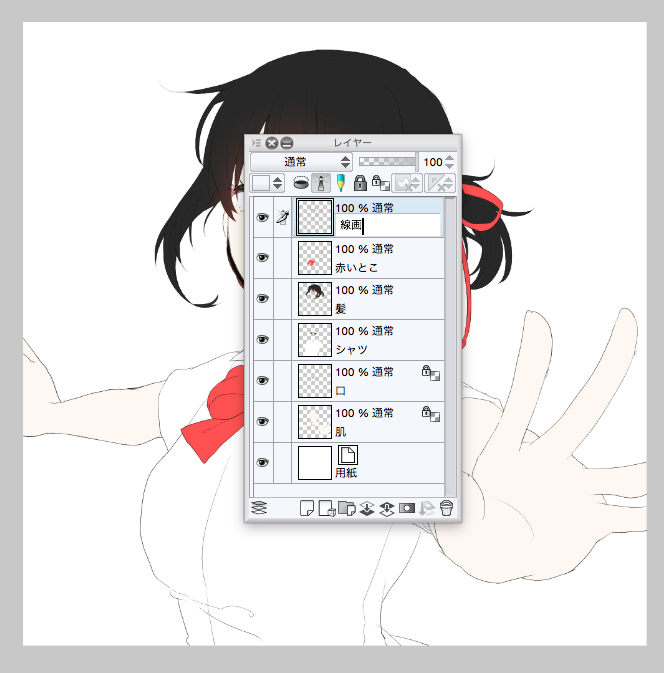
髪の毛がグラデーションになっている理由
髪の毛だけ、一色ではなく黒と肌色のグラデーションになっているのは、前髪から肌が透けているのを表現するためです。以下は髪の毛の下塗りをグラデーションにした場合としていない場合の比較ですが、なんとなく透明感があるような気が…気がしませんか…気がしますよね…?好みは人それぞれだと思います。


影をつける
このままだとぺったりとした塗りですので、影をつけて立体感をつけていきます。
なんか口の形が変わっていますが、気にしないでください。よくあることです。

まず肌を塗ります。1番の色で薄い影(顔周り)を塗った後、2番で濃い影(首元や腕)を塗りました。
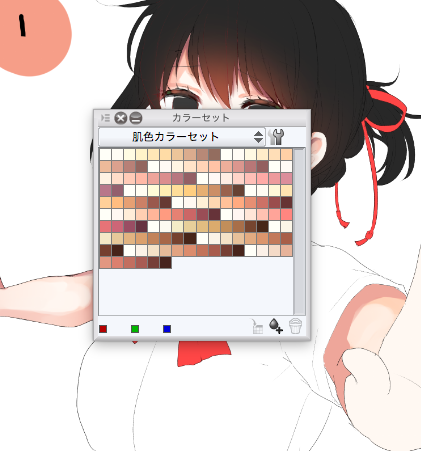
ちなみに、CLIP STUDIOを使用していると有名なイラストレーターさんがカラーセットなどを素材として公開していて、自由に使うことができます。今回もここから使いました。ズルじゃないです…ズルでは…ないです…。
CLIP STUDIOすばらしいですね、みんなLIP STUDIOを使いましょう。

ほっぺたを赤くしました。血行がよくなりましたね。

髪の毛を合成モード「乗算」で塗りました。この合成モードというのが、感覚的に使っているので説明しにくいです。
例を使って説明してみます。
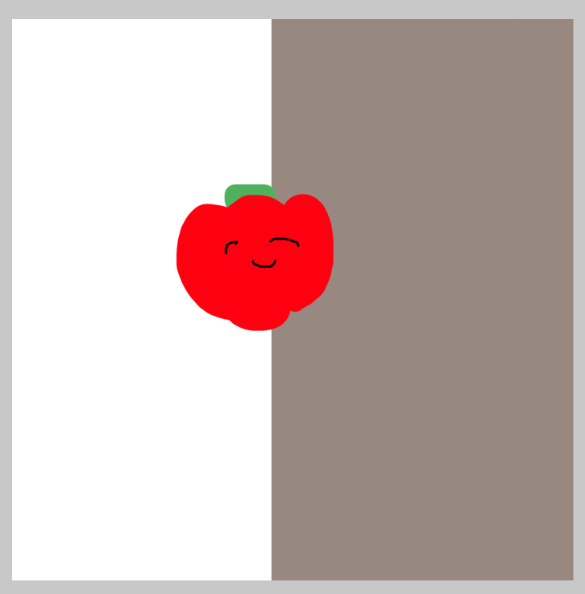
闇と光の間に、マウスで描いた雑なぱぷりかちゃんがいます。
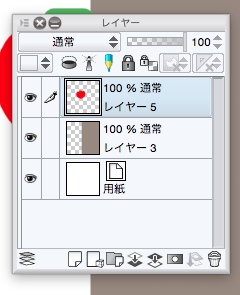
この時のレイヤーの様子です。
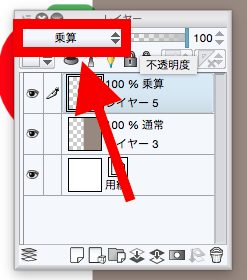
ぱぷりかちゃんが描かれたレイヤーの合成モードを「乗算」にしました。
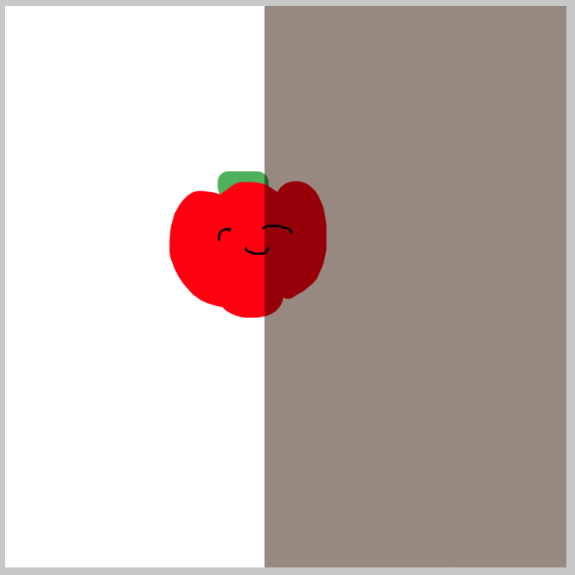
ぱぷりかちゃんが闇に飲まれましたね。つまりこういうことです(?)
乗算にすると、下のレイヤーの色と対象レイヤーの色が掛け合わされて合成されます。下の色に合わせて対象レイヤーの色が変化するので、統一感をとりながら影をつけたいときなどに適していると思います。

合成モード「発光」で髪の毛を光らせました。
この発光も例を使って説明してみます。
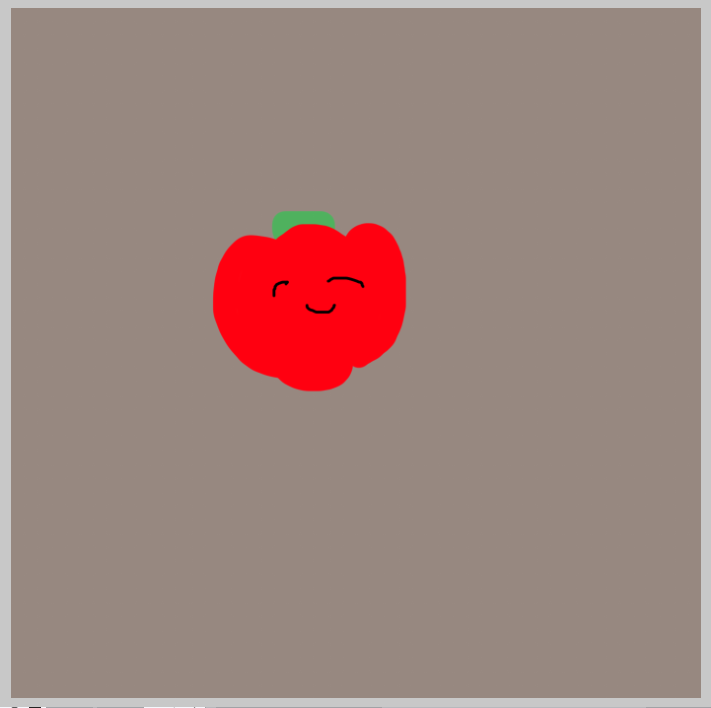
闇の中にぱぷりかちゃんがいます。このぱぷりかちゃんを光らせてみようと思います。

まず、合成モードは通常でレイヤーを新しく作成し、ぱぷりかちゃんの上に黄色くブラシで色を乗せました。
これでも光って見えますが、ホタルくらいの弱弱しい光ですよね。ぱぷりかちゃんはもっと光ることができるはずです。

上の黄色のレイヤーの合成モードを「発光」にしました。これは光っていますね!神々しいこと救世主のごとくです。
実はこれ以外にも色塗りには色々なモードを使っているのですが、例を上げて説明するとキリがないので、詳しくはこちらを御覧ください。その時にあった合成モードを選択するのは、わりと大変です。技術がある人は使わなくても魅力的な絵が描けます。
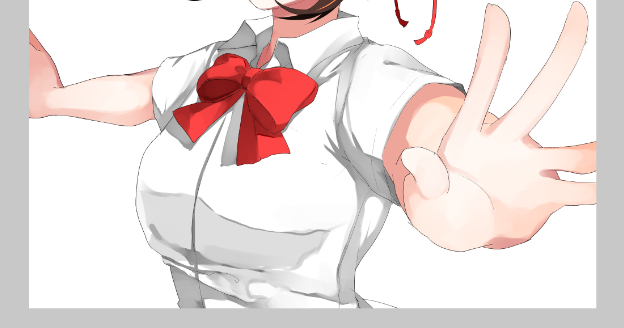
服を塗りました。特に言うことはないです。
目を塗ります

乗算モードで、瞳孔と虹彩を描き込みます。

発光モードで下の方に光を入れました。

君の名は。はかなりカラフルな印象だったので、イラストもカラフルにしたくて、合成モード「オーバーレイ*4」や「発光」を使っていろんな色を入れました。
やりすぎるとキラキラしすぎて気持ち悪くなるので、いつもはほぼしません。

白で光をいれました。やっと生きている感じがしましたね。

目の線画のところにも、馴染むように色をいれました。
ピントを人物にあわせる

ということで、すべての影を塗り終わりました。
ところで、左手が右端に大きく描かれているのに対し、右手は小さく描いていますよね。右側に行くごとに奥に向かっていく遠近感のある絵が描きたかったのでした。
この奥行きを表現するために、「ぼかしブラシ」を使ってぼかしていきます。
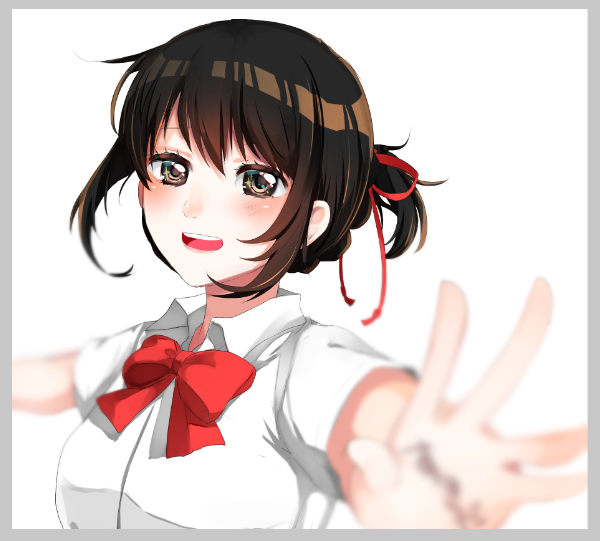
ぼかしました。体の中央にピントが合うような表現ができていたらいいな。
背景を描く
ココで気が付きます。
わたし背景描けないんだった。
絵を描くたびに不勉強を嘆いていますが、嘆いたって技術はついてきません。仕方ないので、勉強はコツコツとすることにして、今回は以下に絵を完成させるかを考えます。
ここで秘伝のUSBを取り出します。このUSBにはわたしがコツコツとためたフリー素材が入っています。これをうまくどうにかソイヤして背景にしていきます。

ソイヤしました。ここから調整していきましょう。

まずは、合成モード「オーバーレイ」にしたレイヤーを紫とピンクのグラデーションで塗りつぶし、空の色を変更します。

右から左へと遠近感で視線を誘導したように、背景も右から左へ暗くすることで視点を誘導させます。
右上に合成モード「発光」で白いもやもやを足し、左側に合成モード「乗算」のレイヤーを暗い色のブラシで塗って暗くしました。
背景と人物をなじませる

左側が暗くなるので、人物の左側に影を落としました。

右側は明るくなるので、人物の右側にも発光レイヤーで光を乗せます。
涙を描き足す

画面をキラキラさせるために、涙を流してもらいます。ごめんね三葉ちゃん。

飛び散る水滴を右から左へと流すことでも、イラストの左右の動きを見せます。水滴を描くのは難しいですね。今回は以下を参考にしました。

上下に黒い帯をいれました。黒を入れることで、画面が締まって見えますよね。この技はかなり使いやすいので、かなりの確率で使ってしまいます。こないだ確かめたらわたしの描く絵の4割に黒い帯が入ってました。芸がなさすぎる。

黒い文字でタイトルを入れて、レイヤーの合成モードを「オーバレイ」にしました。
これで完成です!
おわりに
長々と最後まで読んでくださりありがとうございました。途中でコンセプトを見失って、ただのお絵かき課程になってしまいましたが許してください。
デジタル絵はアナログ絵と違い、色んな面で「ごまかし」や「ズルに近い技」を使うことができます。確かに、手癖が増えたり、描けないものもごまかしてしまう技を覚えてしまったり、根本的な技術は伸び悩むかもしません。不勉強に悩むことは増えるかもしれません。ただ、今まで描けなかったものが描ける、思ったイメージ通りの完成に近づけることができる楽しさは、デジタルイラストを描くことの大きな魅力の一つだと思います。
とりあえずペンタブとCLIP STUDIO買おう!絵を描こう!楽しいよ!